Avere un nuovo sfondo impostato ogni giorno sul desktop conferisce al tuo sistema un aspetto nuovo. Sebbene Windows 10 abbia la funzione Spotlight che mostra alcuni splendidi sfondi sulla schermata di blocco, la funzione è limitata alla schermata di blocco. Se lo desidera salva i tuoi sfondi Spotlight preferiti, non esiste un modo semplice per farlo.
Le immagini Spotlight provengono direttamente da Bing e, se hai mai visto gli sfondi di Bing, dovresti sapere che sono piuttosto buoni. Se vuoi aggirare le limitazioni della funzione Spotlight e vuoi impostare automaticamente un nuovo bing sfondi ogni giorno sul desktop e sulla schermata di blocco, ecco come puoi farlo con un'app gratuita in Windows 10.
Imposta un nuovo sfondo per Bing ogni giorno
Per impostare una nuova immagine Bing come sfondo e sfondo della schermata di blocco, utilizzeremo un'app Windows gratuita chiamata Tema dinamico. Vai all'App Store di Windows per scaricare l'app.
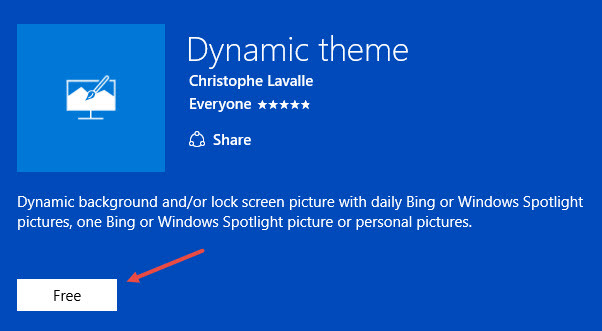
Dopo il download, avvia l'app dal menu Start. Come puoi vedere dall'immagine qui sotto, l'interfaccia utente dell'app è molto semplice. Per iniziare, seleziona l'opzione "Sfondo" dal riquadro di sinistra, quindi seleziona l'opzione "Bing" dal menu a discesa visualizzato nella sezione "Sfondo".
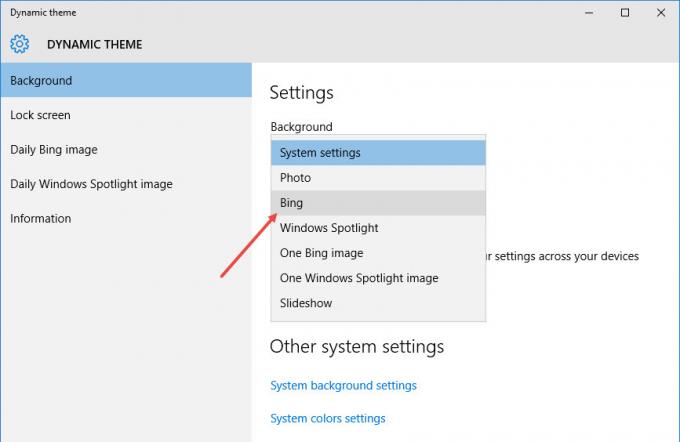
Non appena selezioni l'opzione, l'app recupererà automaticamente una nuova immagine da Bing e la renderà il tuo nuovo sfondo del desktop. Se non hai visto il nuovo sfondo sullo schermo, fai semplicemente clic sul pulsante "Aggiorna ora" per impostare il nuovo sfondo.

Se lo desideri, puoi anche visualizzare l'anteprima dell'immagine quotidiana facendo clic sul pulsante "Anteprima dell'immagine quotidiana". Dalla finestra di anteprima è possibile salvare l'immagine facendo clic sull'icona di salvataggio.
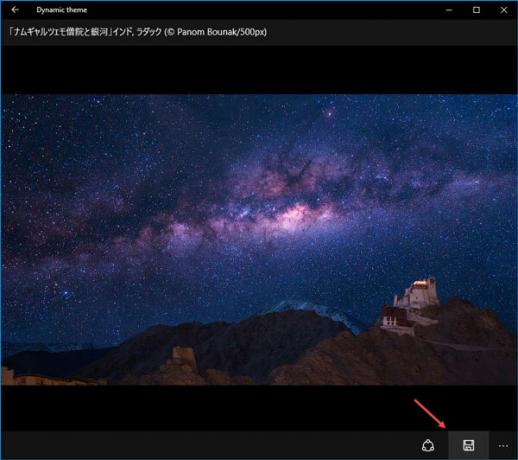
Inoltre, se ti piace l'immagine che vedi e vuoi impostarla come sfondo predefinito per il tuo desktop o schermata di blocco, puoi farlo facendo clic sull'icona "Opzioni" e quindi selezionando l'appropriato opzione. Ricorda che quando lo fai, l'opzione di sfondo che hai selezionato in precedenza verrà modificata da "Bing" a "One Bing Image", che significa semplicemente che non riceverai un nuovo sfondo ogni giorno a meno che non cambi l'opzione manualmente.
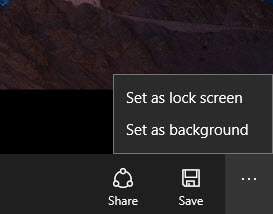
Anche la pagina Lockscreen ha le stesse impostazioni della pagina Sfondo, quindi replica il processo sopra.
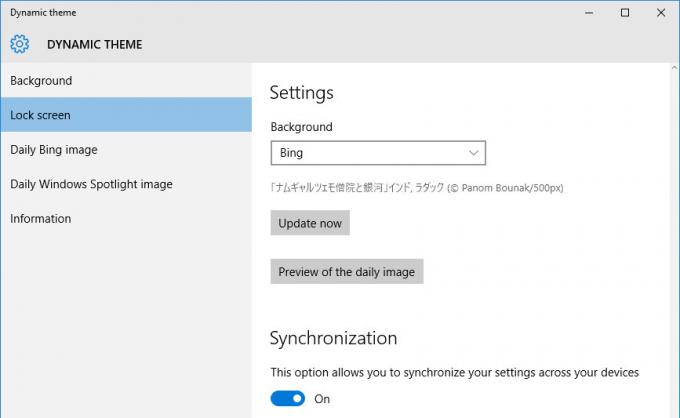
Se disponi di più dispositivi Windows, attivando il pulsante "Sincronizzazione" ti assicurerai di avere gli stessi sfondi su tutti i tuoi dispositivi.
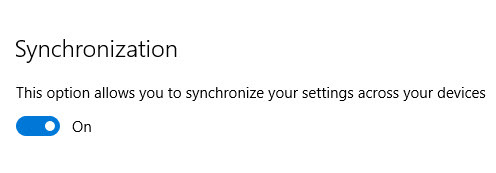
La cosa buona di questa app è che ti consente di salvare automaticamente tutte le nuove immagini di Bing. Per farlo, vai alla pagina "Immagine Bing giornaliera", quindi attiva il pulsante sotto "Salvataggio automatico".
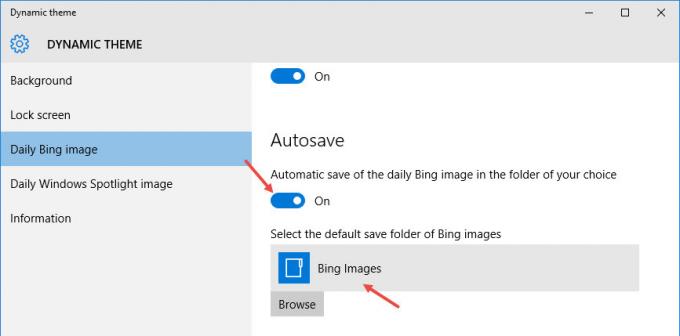
L'app ti consente anche di scegliere la cultura regionale utilizzata per ottenere le immagini Bing. Questa opzione ti consente di vedere gli sfondi provenienti da un paese specifico. È possibile selezionare il paese o la regione di origine dal menu a discesa nella sezione "Sorgente" nella pagina "Immagine Bing giornaliera".

Commenta di seguito condividendo i tuoi pensieri ed esperienze sull'utilizzo dell'app Tema dinamico per impostare automaticamente un nuovo sfondo ogni giorno sul tuo dispositivo Windows.
Divulgazione di affiliazione: Make Tech Easier può guadagnare commissioni sui prodotti acquistati tramite i nostri link, il che supporta il lavoro che svolgiamo per i nostri lettori.


